
Werken met meerdere bibliotheken in iMovie op de Mac
In de bibliotheek zie je je fragmenten geordend in gebeurtenissen en de projecten die je aanmaakt. Meestal zul je slechts één iMovie-bibliotheek gebruiken, maar je kunt extra bibliotheken aanmaken wanneer je het volgende wilt doen:
Een reservekopie maken van je huidige project
Een archief van je gebeurtenissen en projecten aanmaken op een apart (extern) opslagapparaat
Opslagruimte vrijmaken op je Mac door iMovie-gebeurtenissen naar een ander opslagapparaat te verplaatsen
Een project bewerken op een andere Mac
Je kunt extra bibliotheekbestanden aanmaken op verschillende locaties op je Mac of op verschillende opslagapparaten.
Een nieuwe bibliotheek aanmaken
Kies 'Archief' > 'Open bibliotheek' > 'Nieuw' in de iMovie-app
 op de Mac.
op de Mac.Typ in het bewaarvenster dat verschijnt een naam voor de nieuwe bibliotheek en navigeer vervolgens naar de locatie waarop je de bibliotheek wilt bewaren.
De standaardlocatie is de map 'Films' in je thuismap.
Klik op 'Bewaar'.
Op de opgegeven locatie wordt een nieuwe bibliotheek aangemaakt en er wordt een nieuwe, lege gebeurtenis met de huidige datum aangemaakt.
Fragmenten kopiëren of verplaatsen naar andere bibliotheken of opslagapparaten
Sluit een opslagapparaat met de doelbibliotheek op je Mac aan of kopieer de doelbibliotheek naar je Mac.
Kies in de iMovie-app
 op de Mac 'Archief' > 'Open bibliotheek' en kies een optie uit het submenu.
op de Mac 'Archief' > 'Open bibliotheek' en kies een optie uit het submenu.Je kunt kiezen uit bibliotheken die je onlangs hebt geopend, een bestaande bibliotheek op je Mac zoeken of een nieuwe bibliotheek aanmaken.
De geselecteerde bibliotheek wordt in de bibliotheeklijst geopend. De eerste gebeurtenis wordt geselecteerd en de inhoud van de gebeurtenis wordt in de kiezer getoond.
Selecteer in de bibliotheeklijst de gebeurtenis die de fragmenten bevat die je wilt verplaatsen of kopiëren.
Selecteer in de kiezer de fragmenten die je wilt verplaatsen of kopiëren.
Tip: Om meerdere fragmenten in dezelfde bibliotheek te selecteren, houd je de Command-toets ingedrukt terwijl je op de gewenste fragmenten klikt, of sleep je een selectierechthoek om de fragmenten heen.
Voer een van de volgende stappen uit:
Fragmenten naar andere gebeurtenissen of bibliotheken verplaatsen: Sleep het fragment of de fragmenten naar een andere gebeurtenis of bibliotheek.
Fragmenten naar andere gebeurtenissen of bibliotheken kopiëren: Sleep het fragment of de fragmenten naar een andere gebeurtenis of bibliotheek terwijl je de Option-toets ingedrukt houdt.
Gebeurtenissen kopiëren of verplaatsen naar andere bibliotheken of opslagapparaten
Sluit een opslagapparaat met de doelbibliotheek op je Mac aan of kopieer de doelbibliotheek naar je Mac.
Kies in de iMovie-app
 op de Mac 'Archief' > 'Open bibliotheek' en kies een optie uit het submenu.
op de Mac 'Archief' > 'Open bibliotheek' en kies een optie uit het submenu.Je kunt kiezen uit bibliotheken die je onlangs hebt geopend, een bestaande bibliotheek op je Mac zoeken of een nieuwe bibliotheek aanmaken.
De geselecteerde bibliotheek wordt in de bibliotheeklijst geopend. De eerste gebeurtenis wordt geselecteerd en de inhoud van de gebeurtenis wordt in de kiezer getoond.
Selecteer in de bibliotheeklijst de gebeurtenis die je wilt verplaatsen of kopiëren.
Voer een van de volgende stappen uit:
Een gebeurtenis naar een andere bibliotheek verplaatsen: Sleep de gebeurtenis naar een andere bibliotheek.
Een gebeurtenis naar een andere bibliotheek kopiëren: Sleep de gebeurtenis naar een andere bibliotheek terwijl je de Option-toets ingedrukt houdt.
Projecten naar een andere bibliotheek kopiëren of verplaatsen
Sluit een opslagapparaat met de doelbibliotheek op je Mac aan of kopieer de doelbibliotheek naar je Mac.
Kies in de iMovie-app
 op de Mac 'Archief' > 'Open bibliotheek' en kies een optie uit het submenu.
op de Mac 'Archief' > 'Open bibliotheek' en kies een optie uit het submenu.Je kunt kiezen uit bibliotheken die je onlangs hebt geopend, een bestaande bibliotheek op je Mac zoeken of een nieuwe bibliotheek aanmaken.
De geselecteerde bibliotheek wordt in de bibliotheeklijst geopend. De eerste gebeurtenis wordt geselecteerd en de inhoud van de gebeurtenis wordt in de kiezer getoond.
Klik op de knop 'Projecten' in de knoppenbalk.
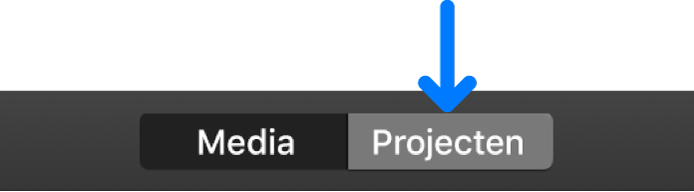
Selecteer het project dat je wilt verplaatsen of kopiëren.
Klik op de knop rechts van de projectnaam en voer vervolgens een van de volgende stappen uit:
Het project naar een andere bibliotheek kopiëren: Klik op 'Kopieer naar bibliotheek' en kies vervolgens een bibliotheek uit het submenu.
Het project naar een andere bibliotheek verplaatsen: Klik op 'Verplaats naar bibliotheek' en kies vervolgens een bibliotheek uit het submenu.